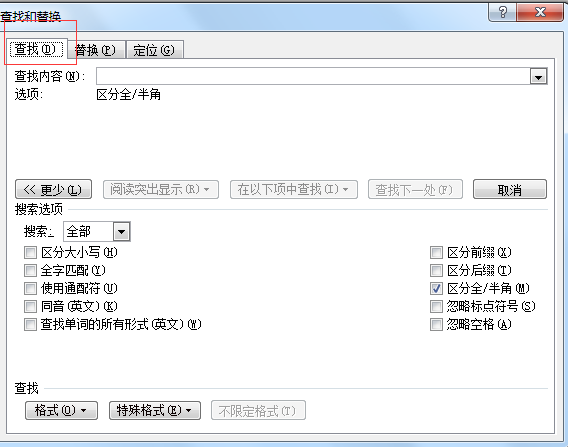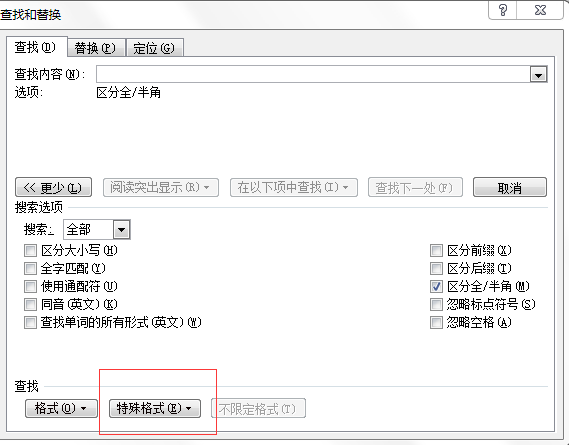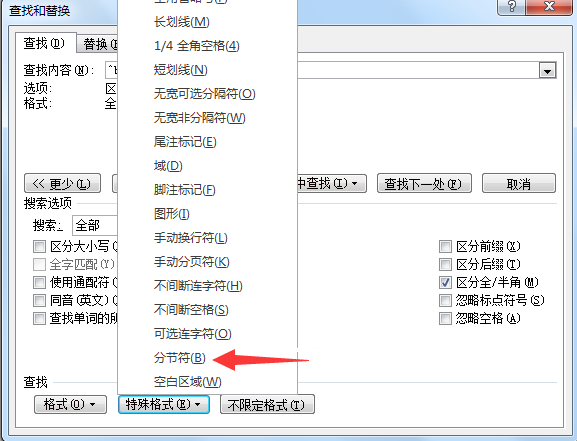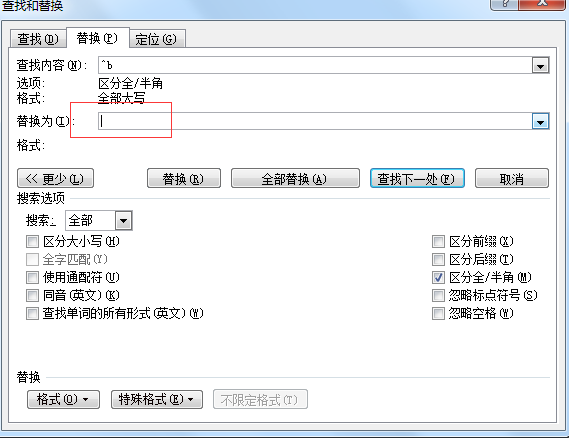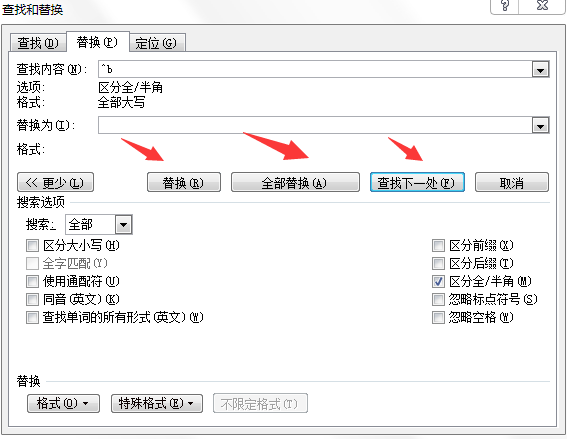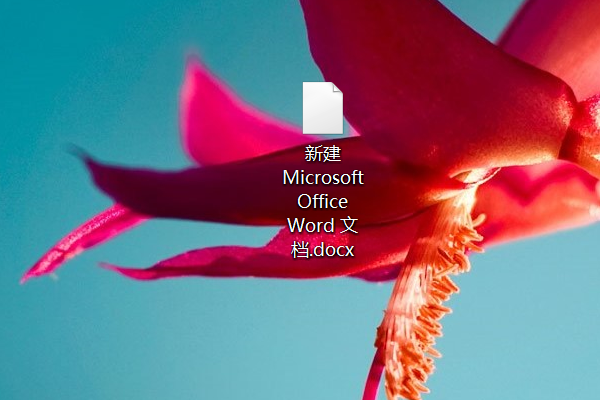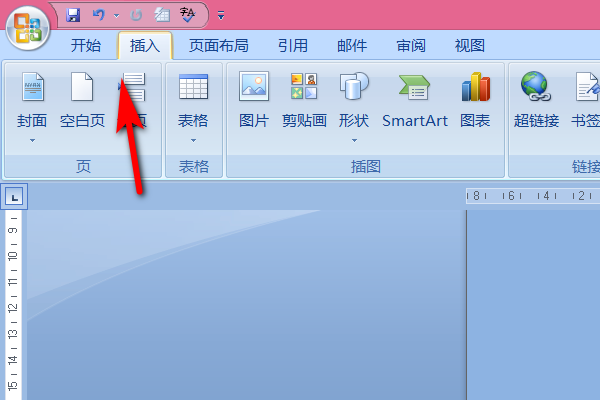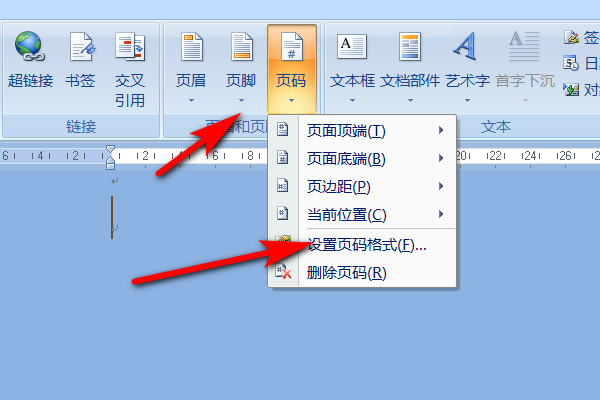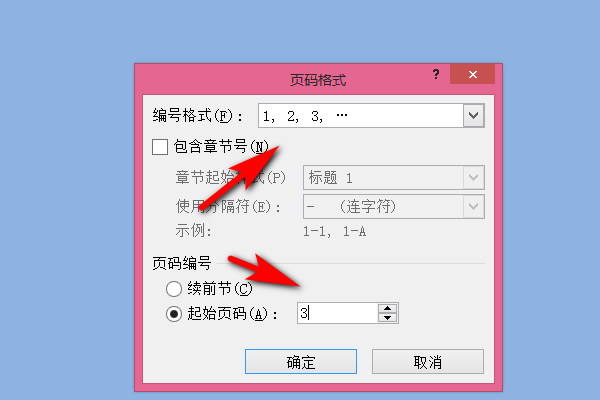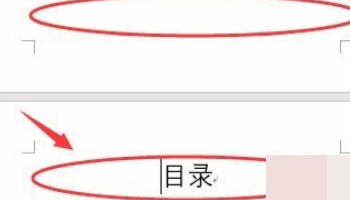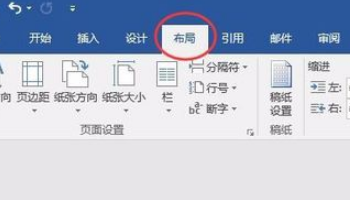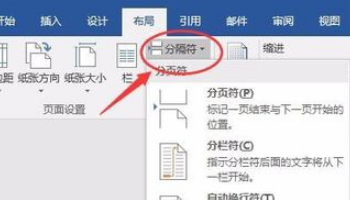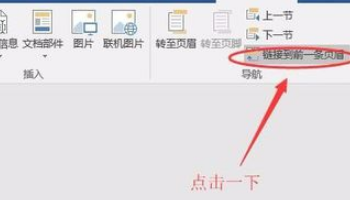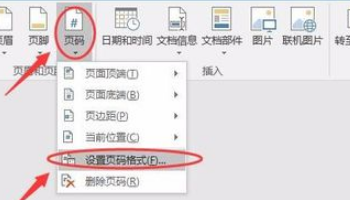加入从第二页开始插入页码,步骤如下
1.光标定位在第2页段末;
2.执行“插入/分隔符/下一页/确定”操作;
3.执行“插入/页眉和页脚”操作,激活“页眉/页脚”编辑框,同时弹出“页眉和页脚”工具条,此时光标定位在第三页页眉中;
4.单击“页眉和页脚”工具条上的“在页眉和页脚间切换”按钮,将光标切换到第三页的页脚(页脚的编辑框右上方有“与上一节相同”几个字),再单击工具条上的“链接到前一个”按钮(此时页脚右上方的“与上一节相同”几个字消失);
3.执行“插入/页码”操作,打开“页码”对话框 ;
4.单击“格式”按钮打开“页码格式”对话框,在“数字格式”中选择“-1-、-2-、...”、“页码编排”栏选择“起始页码”“1”,单击“确定”按钮返回“页码”对话框;
5.单击“页码”对话框中的“确定”按钮,完成页码插入。
word中,页码不连续了,如何使它连续
页码不连续是因为在不连续页码的两页之间有分隔符。
解决方法
1、按住ctrl+h快捷键打开查找替换搜索框。选择查找按扭。
2、点选特殊格式,打开他。
3、选择分节符,点选一下即可。
4、替换这理为空
5、这理根据需要自身选择,若需全部替换,就直接点全部替换即可。
6、以上操作完成后。将所有的分节符全部替换成空删除掉,这样就不会在出现word页码不连续的情况。
扩展资料
WOR快捷键介绍:
1、[F1]键:帮助
2、[F2]键:移动文字或图形,按回车键确认
3、[F4]键:重复上一次的操作
4、[F5]键:编辑时的定位
5、[F6]键:在文档和任务窗格或其他Word窗格之间切换
6、[F8]键:打开Word的选择模式
7、[F12]键:打开“另存为”对话框
8、[shift+F2]组合键:复制文本
9、[shift+F3]组合键:改变字母大小写
10、[shift+F4]组合键:重复查找或定位
11、[shift+F12]组合键:选择“文件”菜单中的“保存”菜单项
12、[shift+F5]组合键:跳转文档中上一次编辑位置
怎样在WORD里插入不连续的页码
1、首先将需要插入不连续的页码的文档打开。
2、打开了文档之后,在文档的工具栏里点击插入选项。
3、接着在插入的选项里找到页码,点击页面的下拉按钮,选择设置页码格式。
4、进入到页码格式之后,选择需要的编号格式,并在页码编号里选择起始页码,在后面输入需要的数字即可,这样就可以插入不连续的页码。
同一篇word文档页码不连续怎么办
页码不连续是因为在不连续页码的两页之间有分隔符,解决方法,一是点菜单栏上视图,切换到普通视图,将两页之间的分隔符删掉,再切换回页面视图,页码自然就连续了;二是将光标放在想要页码连续的页面上,点菜单栏上插入-页码-格式-续前节,这样即保持了分隔符前后的页面不同格式(如页面横向与纵向),又可使页码连续。
word文档页码不连续怎么设置页码
页码不连续是因为在不连续页码的两页之间有分隔符,解决方法,一是点菜单栏上视图,切换到普通视图,将两页之间的分隔符删掉,再切换回页面视图,页码自然就连续了。
如果你不会删除,可以在按住ctrl+h快捷键打开查找替换搜索框。在搜索框上面直接输入^b(鼠标定位到“查找内容”位置,然后依次单击“特殊格式,分节符”,替换为位置为空:),
将所以的分节符全部替换成空删除掉即可,这样就不会在出现word页码不连续的情况。
在同一个WORD文档里页码为什么不能连续
你是不是用了分节符啊?
菜单栏——工具——选项——视图——格式标记——全部(勾选)——确定。
检查你的内容,把不连续的页码前后的分节符删除掉。
word中页码不连续怎么办?
1、打开word后,把光标放到不需要编辑页码的页码最后一栏或者下一页的第一栏上,如图光标放在了下一页第一栏的开头。
2、在word菜单栏里找到“布局”选项,点击。
3、在点击“布局”选项后,找到“分隔符”选项点击。由于word版本不一致,有些版本可能是在“插入”选项里,各位请自行处理。在“分隔符”下拉的列表里找到“下一页”选项,点击。
4、此时,在最上方菜单栏里会出现“设计”选项,找到“链接至前一条页眉”,点击一下,使其处未被选中的状态。
5、在菜单栏左侧找到“页码”选项,点击后在下拉菜单里找到“设置页码格式”,点击。
word 文档如何将页码连续起来??
既然“每个小节都有自己的页码,都是1,2,3,4,5 下一节又是1,2,3,4,5.。。。。。 ”,要实现“使页码连续起来”,就要去掉原来的各个“自己的页码”:
双击激活页脚——点《页眉和页脚》工具条上的“格式页码格式”——页码编排:续前节——确定。
或点“链接到前一个”——使页脚上的“与上一节相同”出现——即完全去掉各个“自己的页码”。
转载请注明出处51数据库 » word文档的页码怎么设置页码不连续 如何设置word文档中页码不连续

 怕瓦落地247
怕瓦落地247